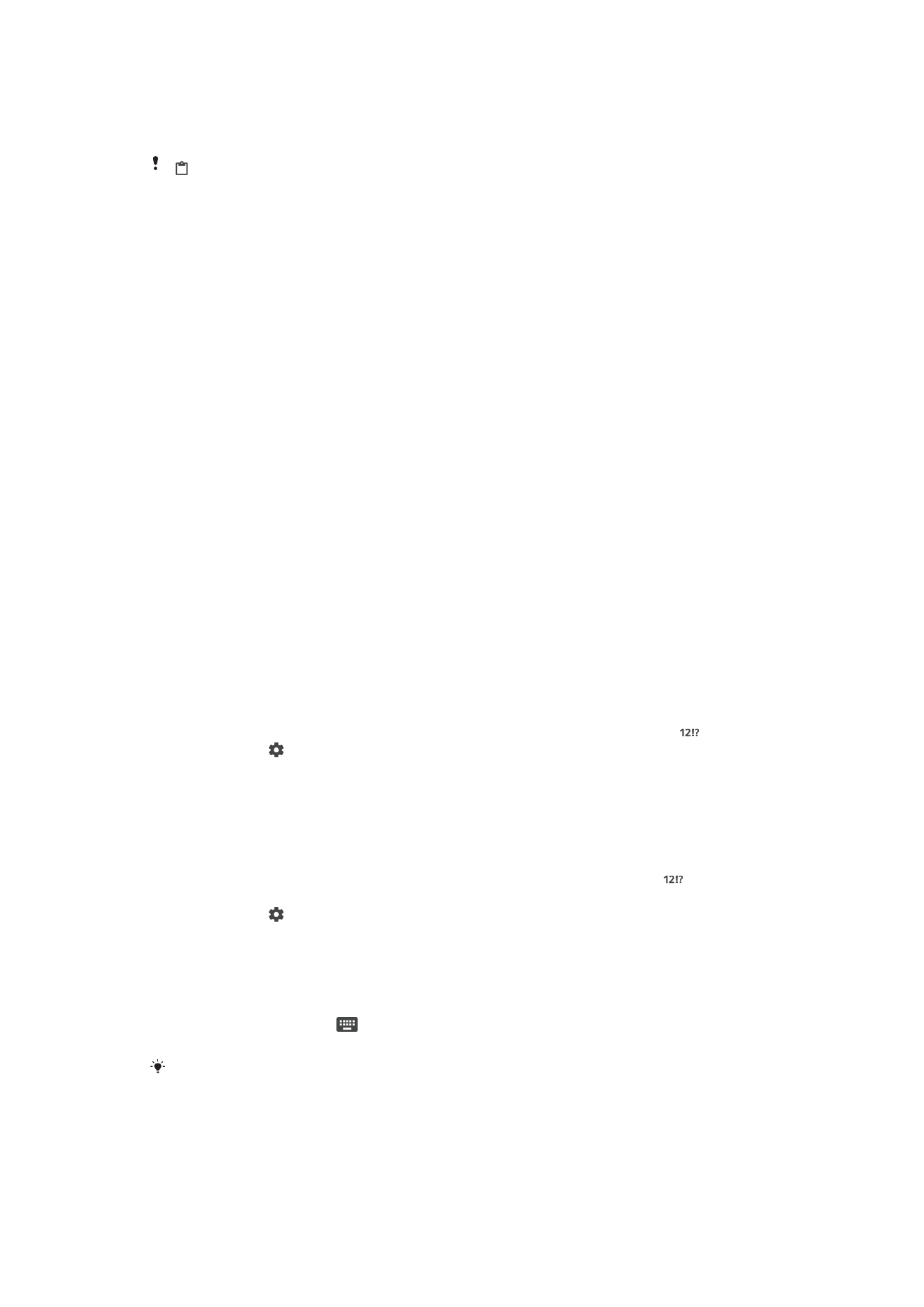
A képernyőn megjelenő billentyűzet személyre szabása
Amikor szöveget ír be a képernyőn megjelenő billentyűzettel, megnyithatja a billentyűzet-
és az egyéb szövegbeviteli beállításokat tartalmazó menüt, amely lehetővé teszi például a
beviteli nyelvek, a prediktív szövegbevitel és javítási lehetőségek beállítását. Az intelligens
nyelvfelismerési funkciót kikapcsolva szójavaslatokat kaphat egyidejűleg egy nyelvhez.
A billentyűzet az üzenetkezelési és egyéb alkalmazásokba beírt szöveget használhatja az
Ön írási stílusának megtanulásához. A gyors kezdéshez egy személyre szabási útmutató
segítségével is átnézheti az alapbeállításokat. Más billentyűzetek használata mellett is
dönthet, és válthat a billentyűzetek között. Választhatja például az Xperia™ kínai vagy az
Xperia™ japán billentyűzetet.
A képernyőn megjelenő billentyűzet beállításainak megnyitása
1.
Ha a képernyő-billentyűzet segítségével ad meg szöveget, koppintson erre: .
2.
Koppintson a ikonra, majd a
Billentyűzet beállításai elemre, és szükség szerint
módosítsa a beállításokat.
3.
Új szövegbeviteli nyelv felvételéhez koppintson a
Beviteli nyelvek elemre, és jelölje
be a megfelelő jelölőnégyzeteket.
4.
A jóváhagyáshoz koppintson a
OK lehetőségre.
A szójavaslat beállításainak módosítása
1.
Amikor a képernyő-billentyűzet segítségével ír be szöveget, koppintson a
ikonra.
2.
Koppintson a ikonra, majd válassza a
Billentyűzet beállításai > Szójavaslatok
lehetőséget.
3.
Válasszon a lehetőségek közül.
Billentyűzet kiválasztása
1.
Amikor a képernyő-billentyűzet segítségével ír be szöveget, koppintson a
képernyő alján található
ikonra.
2.
Válasszon a lehetőségek közül.
Több billentyűzet engedélyezéséhez koppintson a
Billentyűzetek kiválasztása elemre, és
húzza jobbra a megfelelő csúszkákat.
55
Ez a kiadvány internetes változata. © Csak magáncélú felhasználásra nyomtatható ki.
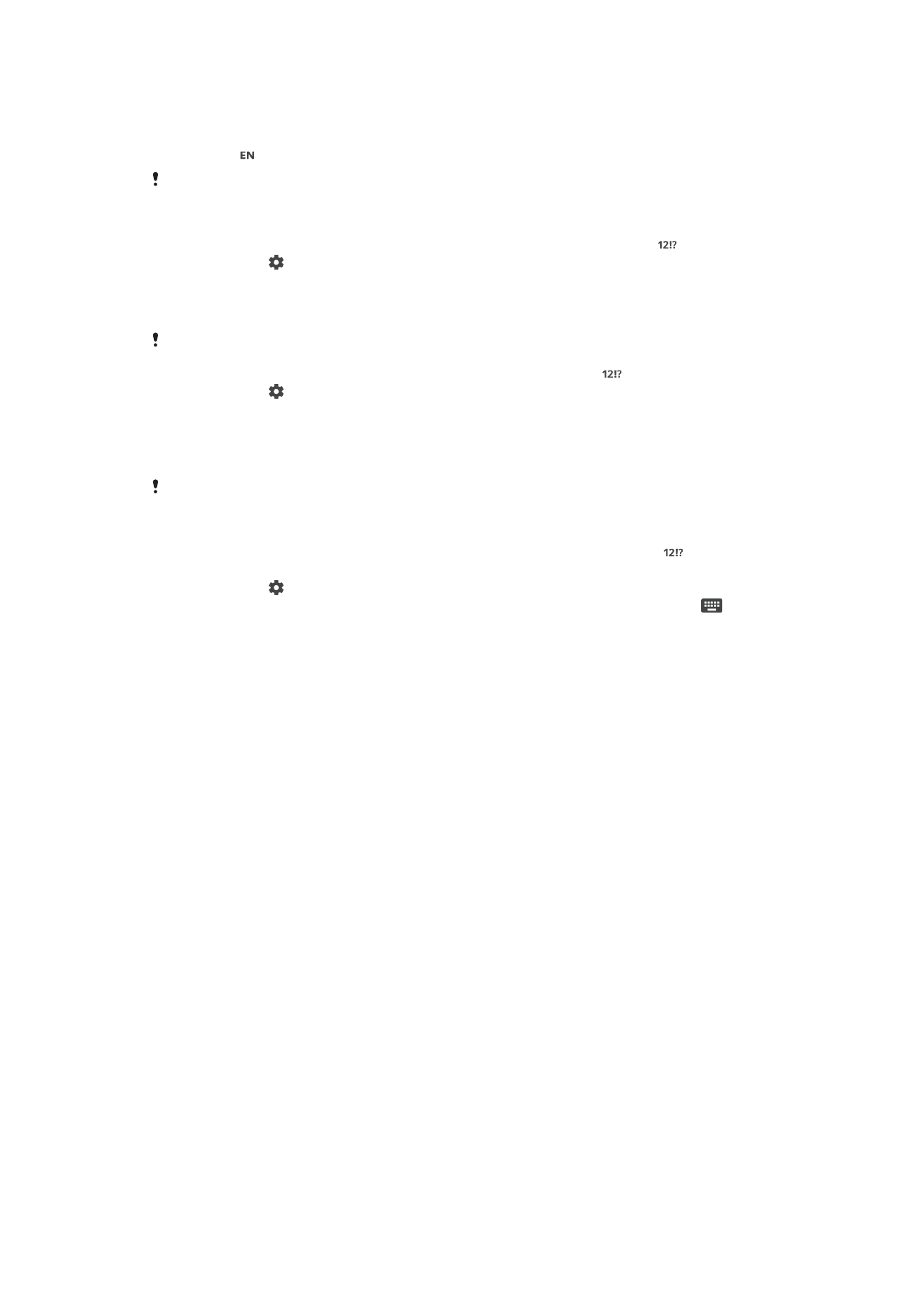
A beviteli nyelv megváltoztatása a képernyő-billentyűzet használatával
•
Ha a képernyő-billentyűzetet használva szöveget ír be, és váltani szeretne a
kiválasztott beviteli nyelvek között, koppintson a beviteli nyelv ikonjára. Koppintson
például a ikonra, amíg a kívánt beviteli nyelv meg nem jelenik.
Ez a funkció csak akkor áll rendelkezésre, ha több beviteli nyelvet adott meg.
Írási stílusának használata
1.
Ha a képernyő-billentyűzet segítségével ad meg szöveget, koppintson a ikonra.
2.
Koppintson a ikonra, majd a
Billentyűzet beállításai > Írási stílusom
használata elemre, és válasszon egy forrást.
Az intelligens nyelvfelismerési funkció beállításainak módosítása
Az intelligens nyelvfelismerési funkció nem feltétlenül érhető el minden beviteli nyelv esetén.
1.
Miközben a képernyő-billentyűzet meg van nyitva, koppintson a ikonra.
2.
Koppintson a ikonra, majd a
Billentyűzet beállításai parancsra.
3.
Az intelligens nyelvfelismerési funkció be- vagy kikapcsolásához húzza az
Intelligens nyelvfelismerés szöveg mellett lévő csúszkát be vagy ki állásba.
Billentyűzetkiosztás-változat kiválasztása
A kiosztásváltozatok csak a képernyőn megjelenő billentyűzethez választhatók, és nem
feltétlenül érhetők el az összes beviteli nyelvhez. Az egyes beviteli nyelvekhez különböző
billentyűzetkiosztásokat adhat meg.
1.
Amikor a képernyő-billentyűzet segítségével ír be szöveget, koppintson a
ikonra.
2.
Koppintson a ikonra, majd a
Billentyűzet beállításai parancsra.
3.
Koppintson a
Beviteli nyelvek beállításra, majd a beviteli nyelv mellett található
ikonra.
4.
Válasszon egy billentyűzetkiosztás-változatot.
5.
A jóváhagyáshoz koppintson az
OK gombra.
56
Ez a kiadvány internetes változata. © Csak magáncélú felhasználásra nyomtatható ki.